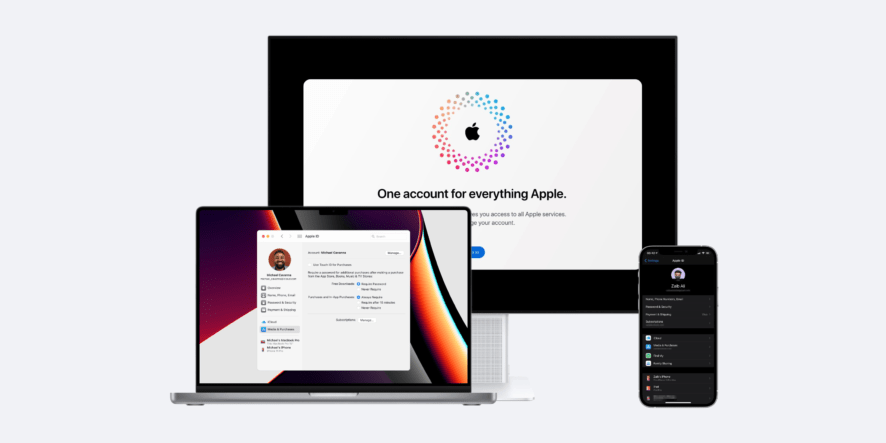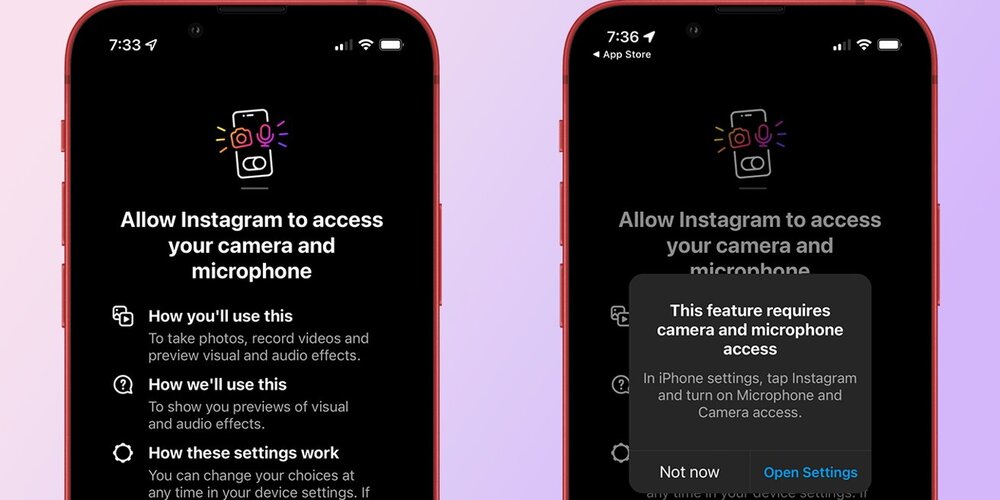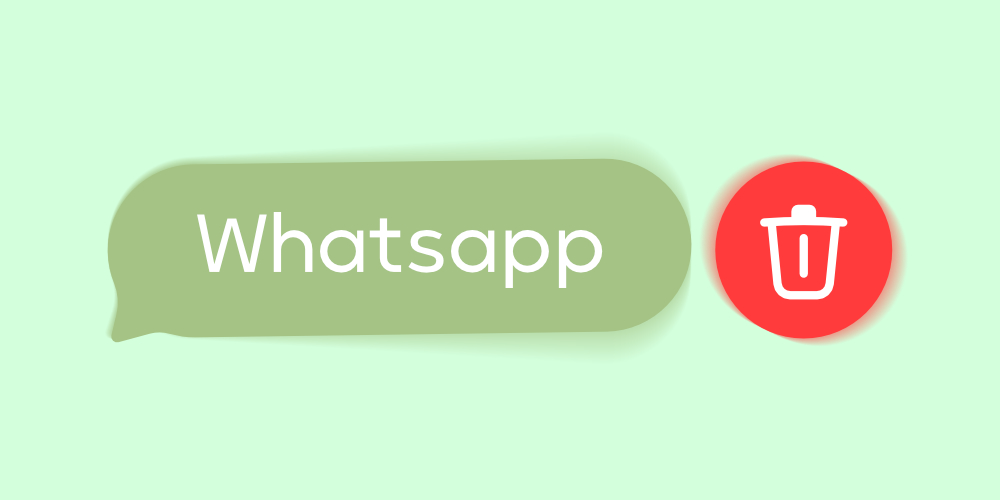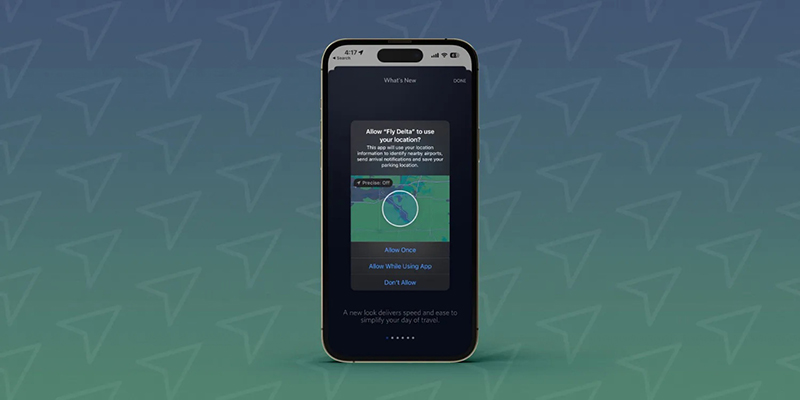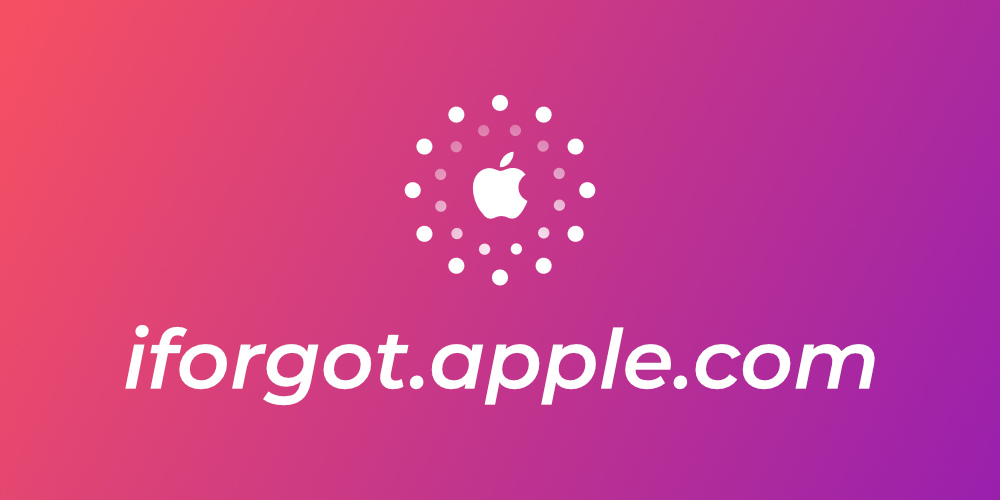همانطور که میدانید یکی از پیش نیازهای ضروری برای استفاده از خدمات متنوع کمپانی اپل در آیفون، مک و سایر دستگاه ها، داشتن اپل آیدی است. حال به هر دلیلی مثل فراموش کردن رمز ممکن است نیاز پیدا کنید تا نسبت به ریست کردن پسورد اپل آیدی خود اقدام کنید. ما در ادامه این مطلب از فراسیب به آموزش آن از طریق آیفون، مک و وبسایت پرداختیم…
همانطور که در ابتدا گفتیم اگر روزی رمز اپل آیدی خود را فراموش کردید، میتوانید از روشی که به شما خواهیم گفت کمک بگیرید تا آن را ریست و بازیابی کنید. بعد از اینکه پسورد خود را ریست کردید، میتوانید مجددا بدون هیچ محدودیتی وارد اپل آیدی و یا iCloud خود شده و دستگاه های خود را با استفاده از قابلیت Find My ردیابی کنید، دستگاههای جدیدی را با استفاده از حساب کاربری اپل خود راه اندازی کنید و یا برنامههای جدیدی را خریداری کنید و … .
بیشتر بخوانید: آموزش شخصی سازی مشخصات اپل ایدی
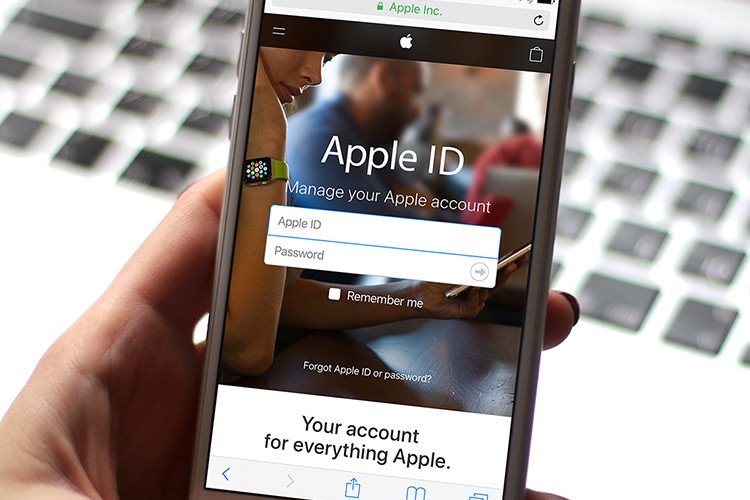
ورود به اپل آیدی
همچنین اگر زمانی احساس کردید که امنیت اپل آیدی شما به خطر افتاده و اشخاص دیگری به اطلاعات شما دسترسی دارند، میتوانید رمز عبور آن را تغییر دهید. اگر هم نیاز به خرید اپل آیدی جدید دارید میتوانید آن را با اطلاعات شخصی از فراسیب تهیه نمایید.
نحوه تغییر رمز عبور اپل آیدی در آیفون و آیپد
- وارد تنظیمات آیفون خود شده و سپس بر روی اسم و اطلاعات اپل آیدی خود در بالای صفحه کلیک کنید.
- در ادامه بر روی گزینه Password & Security کلیک کنید.
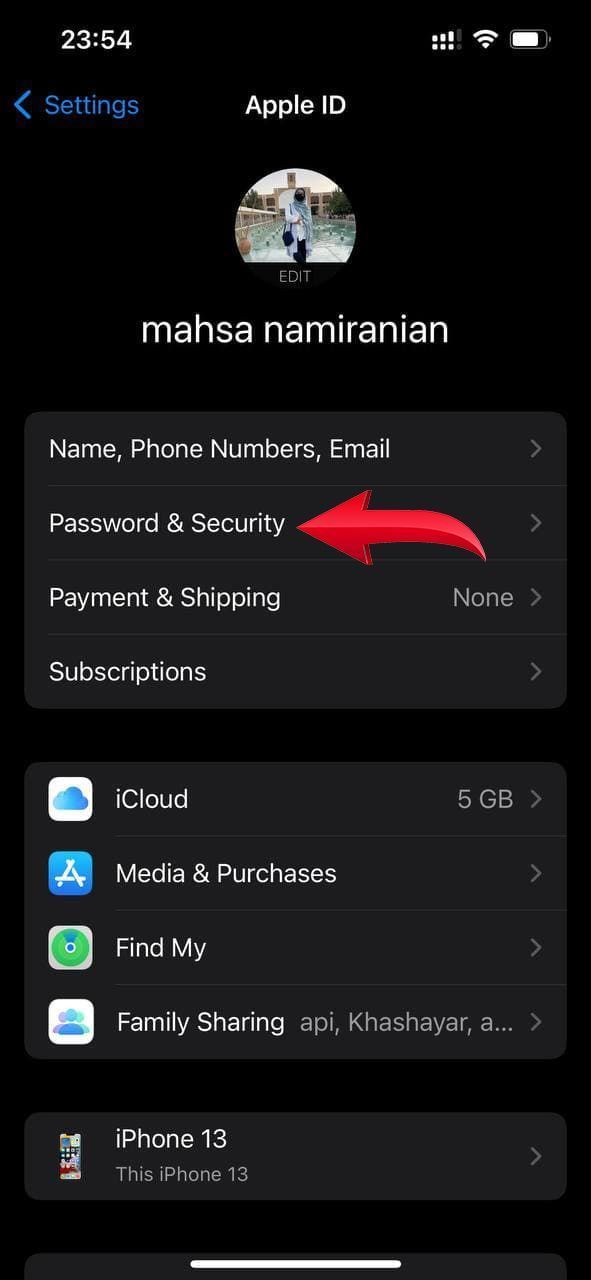
آموزش ریست پسورد کردن اپل آیدی از طریق آیفون
- گزینه Change Password را انتخاب کنید.
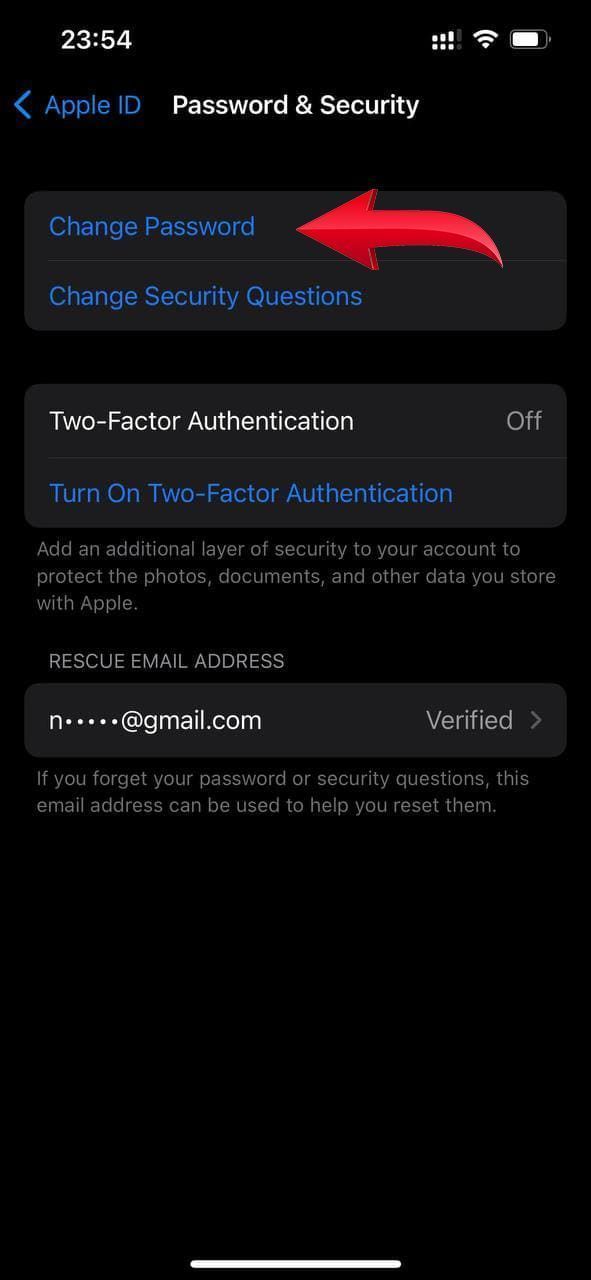
نحوه تغییر رمز اپل آیدی
- رمز عبور آیفون یا آیپد خود را وارد کنید.
- رمز عبور جدید را دو مرتبه وارد کنید و سپس بر روی Change کلیک کنید.

بازیابی رمز اپل آیدی
نحوه ریست کردن رمز اپل آیدی بر روی مک
- بر روی لوگوی اپل کلیک کرده و System Preferences را انتخاب کنید.
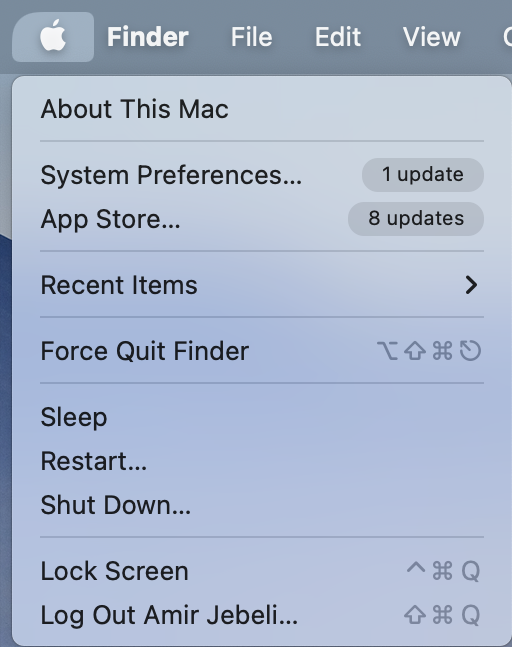
تغییر رمز اپل آیدی در مک بوک
- بر روی Apple ID ضربه بزنید.
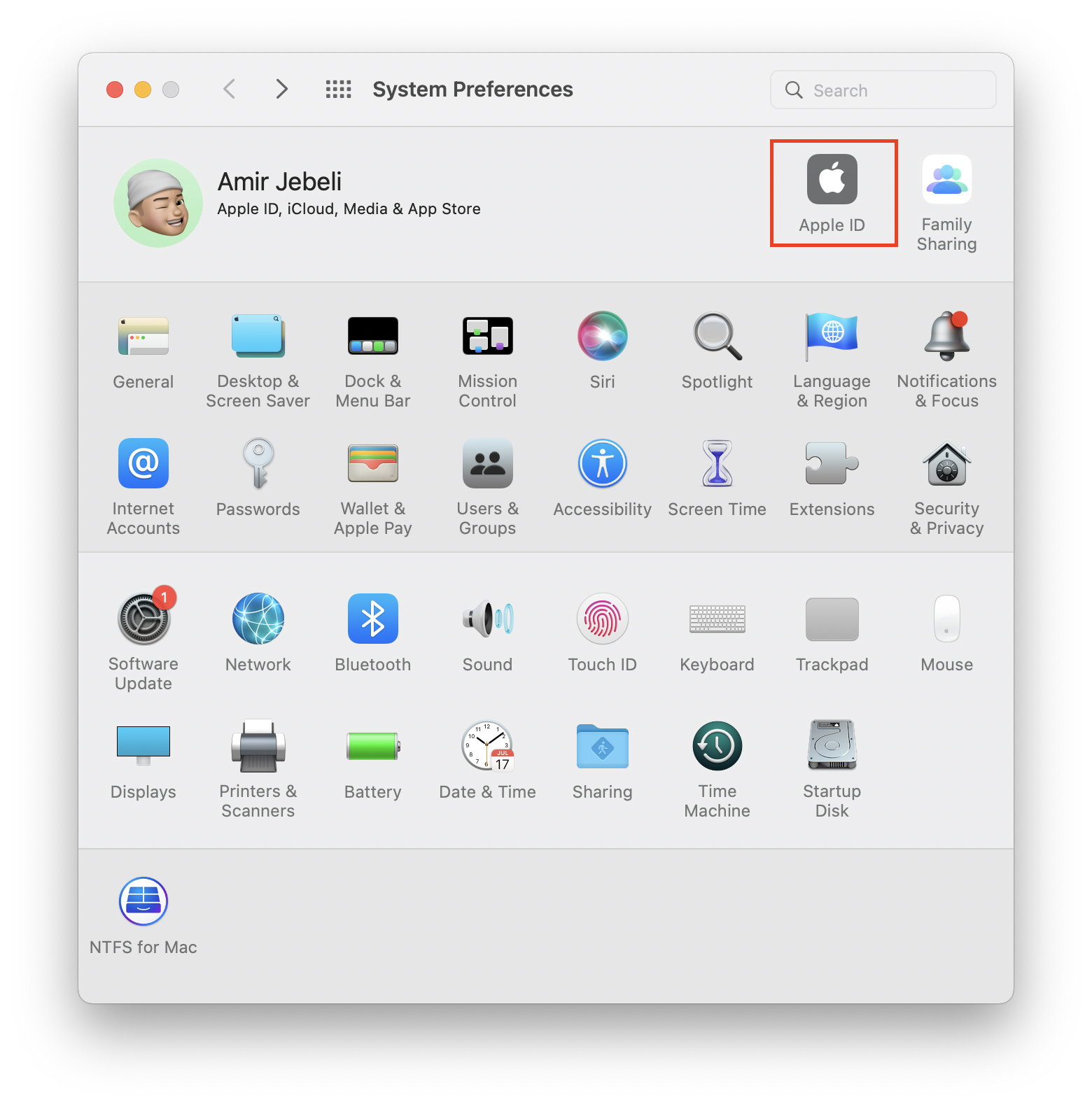
تنظیمات اپل آیدی در مک
- از نوار کناری سمت چپ باید گزینه Password & Security را انتخاب کنید.
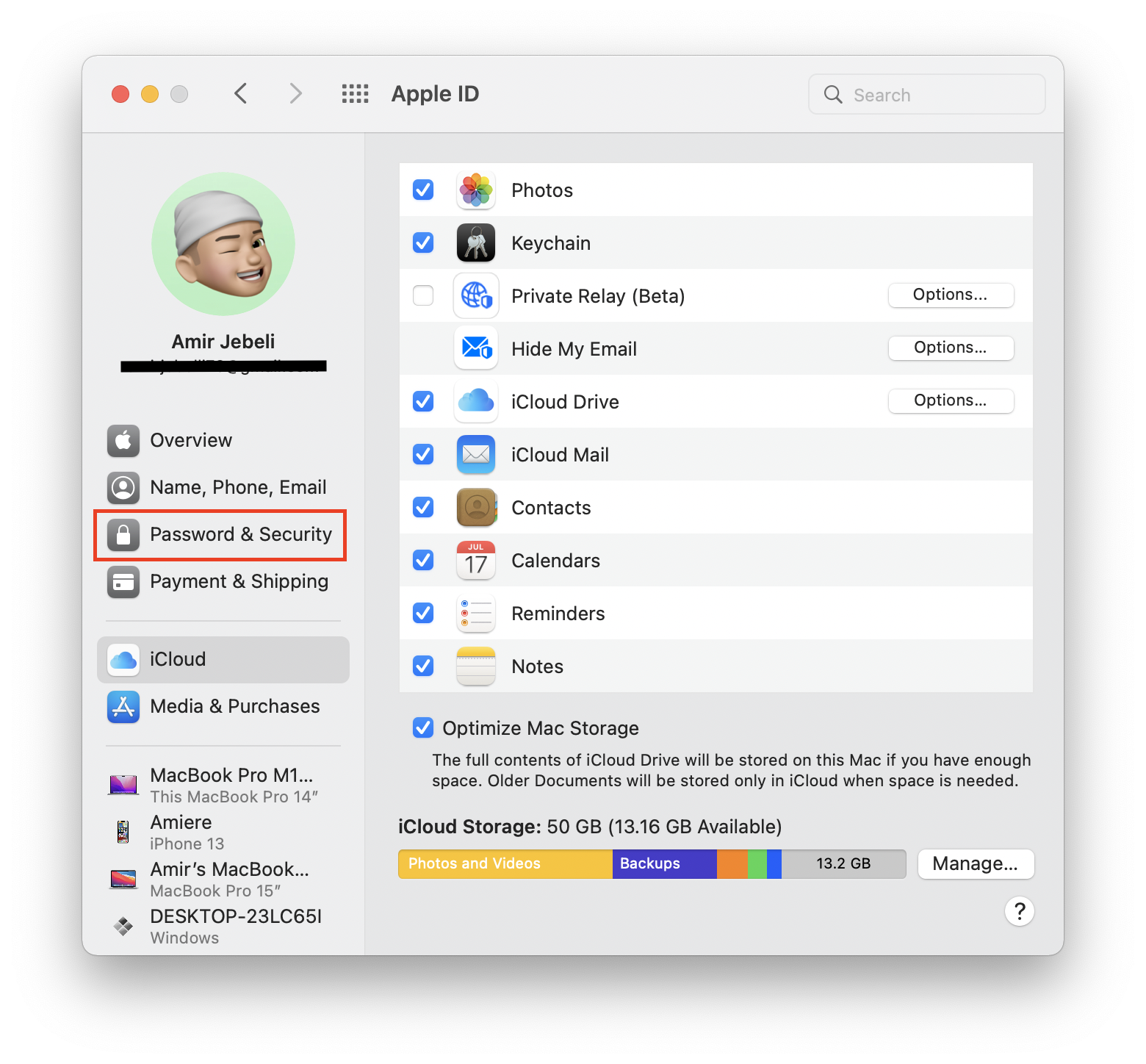
ریست پسورد Apple ID در macOS
- بر روی Change password کلیک کنید.
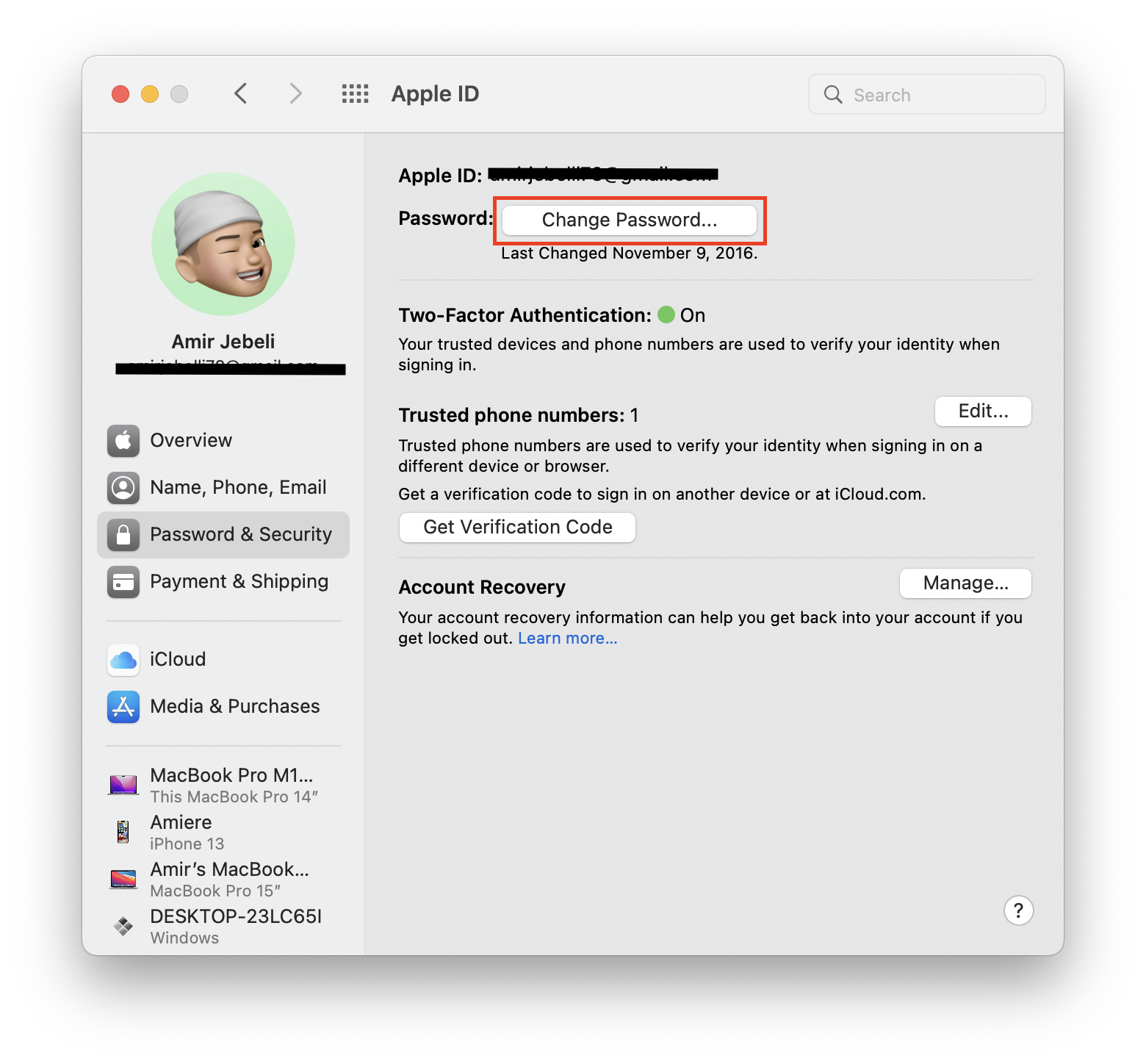
تنظیمات تغییر پسورد Apple ID
- رمز عبور مک خود را وارد کنید؛ سپس رمز عبور جدید را وارد کنید و بعد از این که آن را تایید کردید، بر روی Change کلیک کنید.
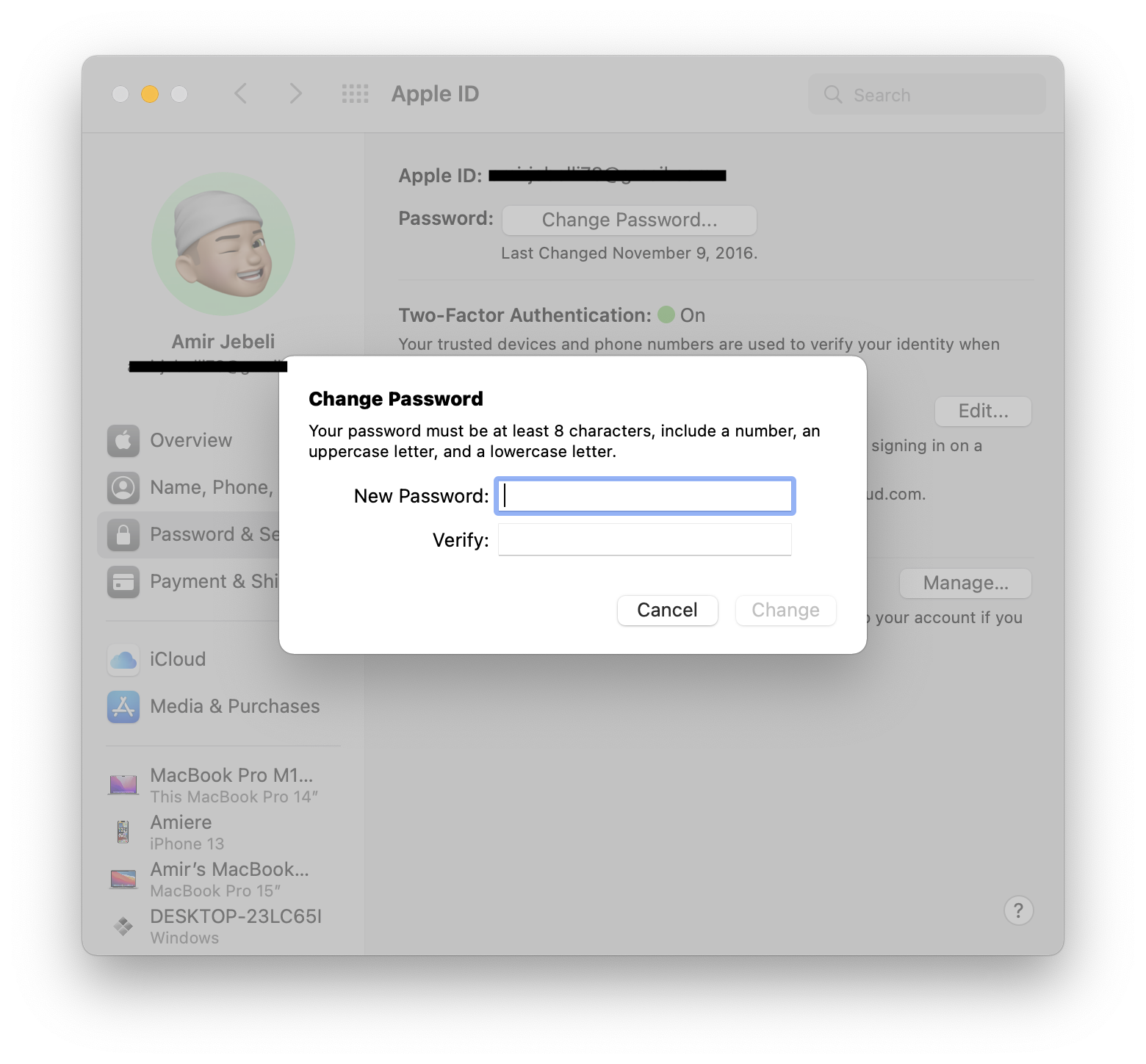
وارد کردن رمز جدید در اپل آیدی
نکتهی مهم: اگر مک شما از macOS Mojave یا نسخههای قدیمیتر استفاده میکند، باید به ترتیب زیر عمل کنید:
iCloud > Account Details > Security > Reset Password
نحوه تغییر پسورد اپل آیدی در وبسایت اپل
- در کامپیوتر یا لپ تاپ خود به آدرس appleid.apple.com بروید و وارد اپل آیدی خود شوید.
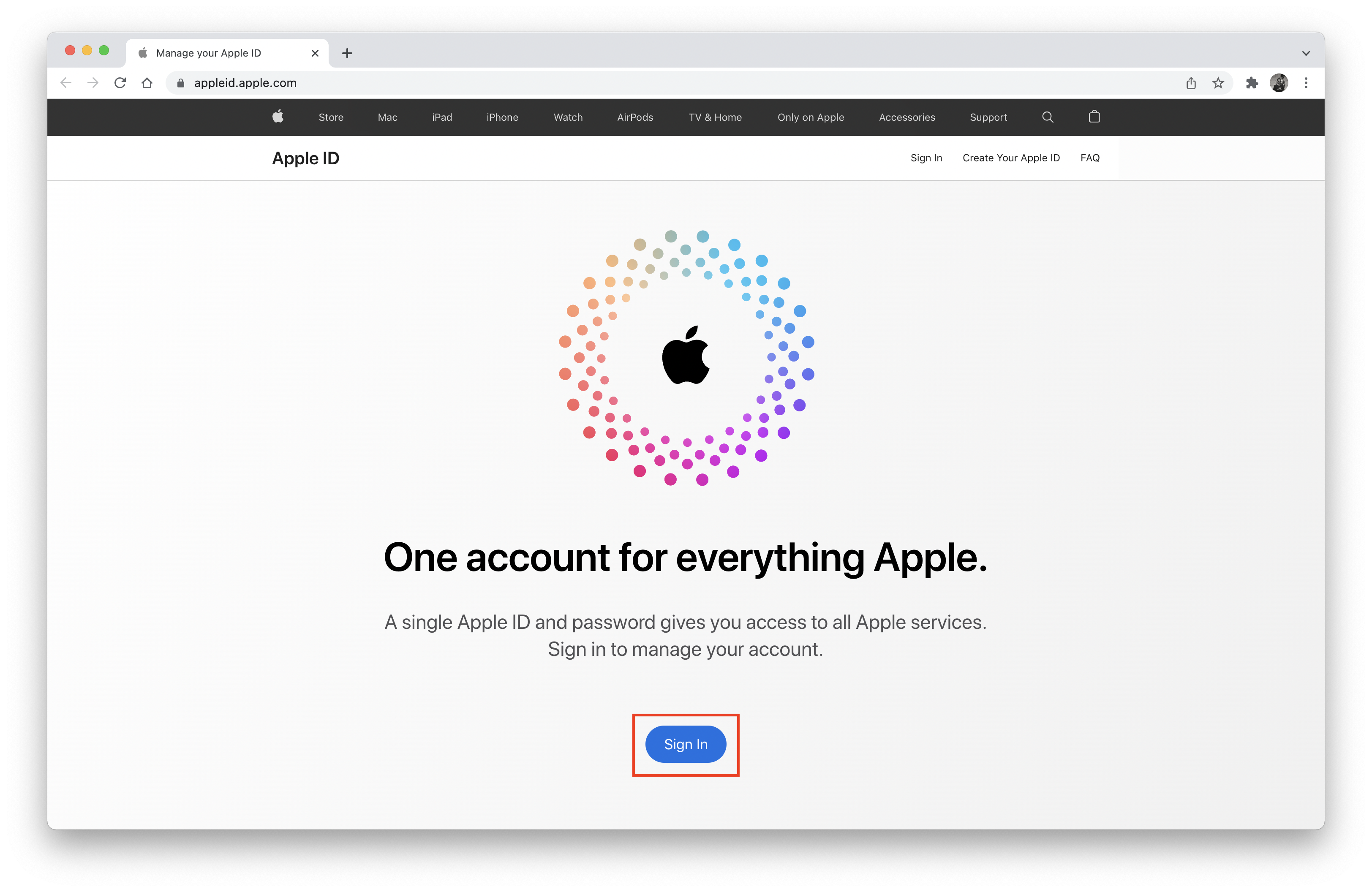
ریست پسورد Apple ID در وبسایت
- در قسمت Security بر روی گزینه Change Password کلیک کنید.
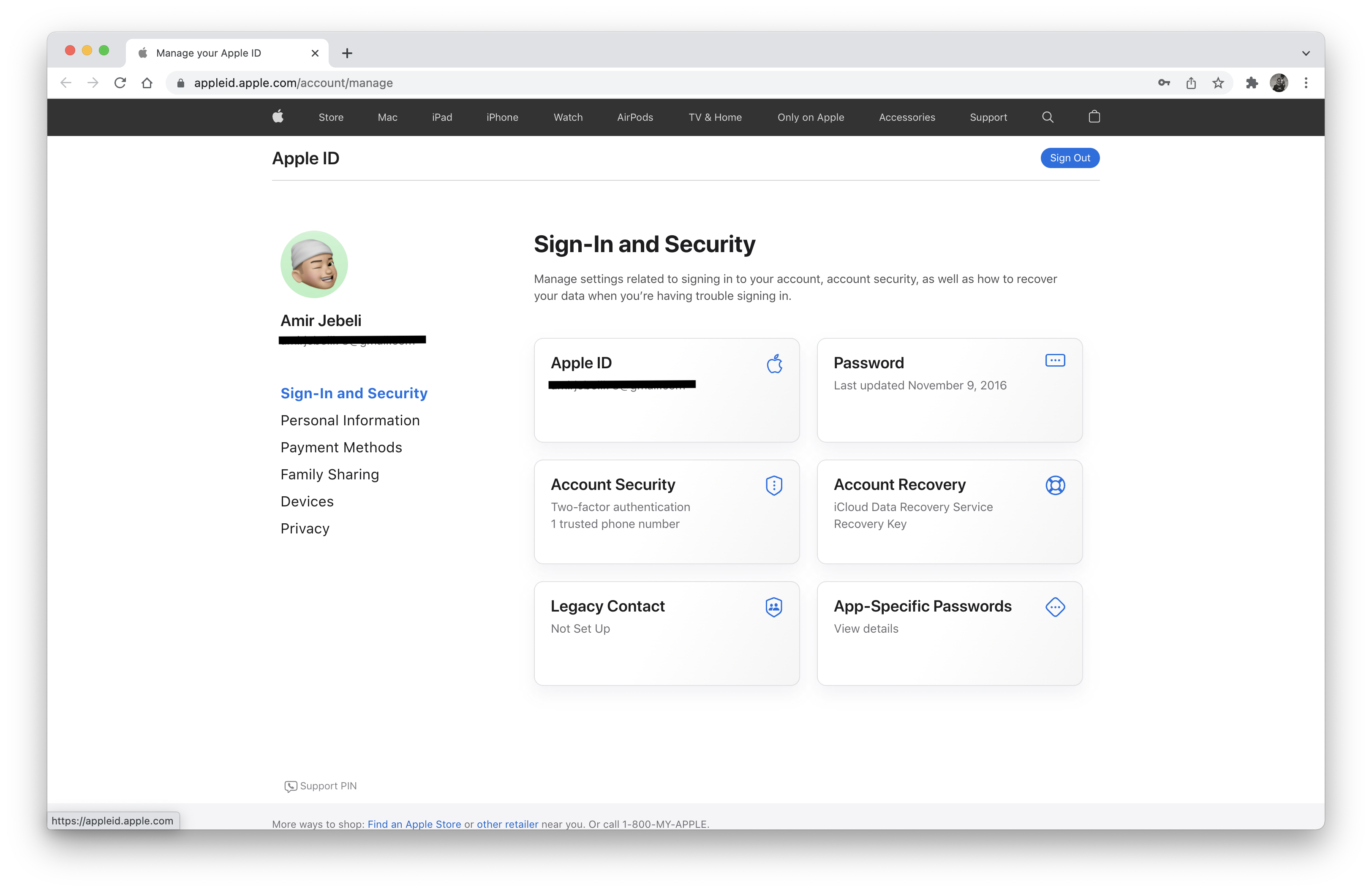
تعویض پسورد اپل آیدی در وب
- رمز عبور کنونی و همچنین رمز عبور جدیدتان را تایپ کنید. در نهایت بر روی گزینه Change Password ضربه بزنید.
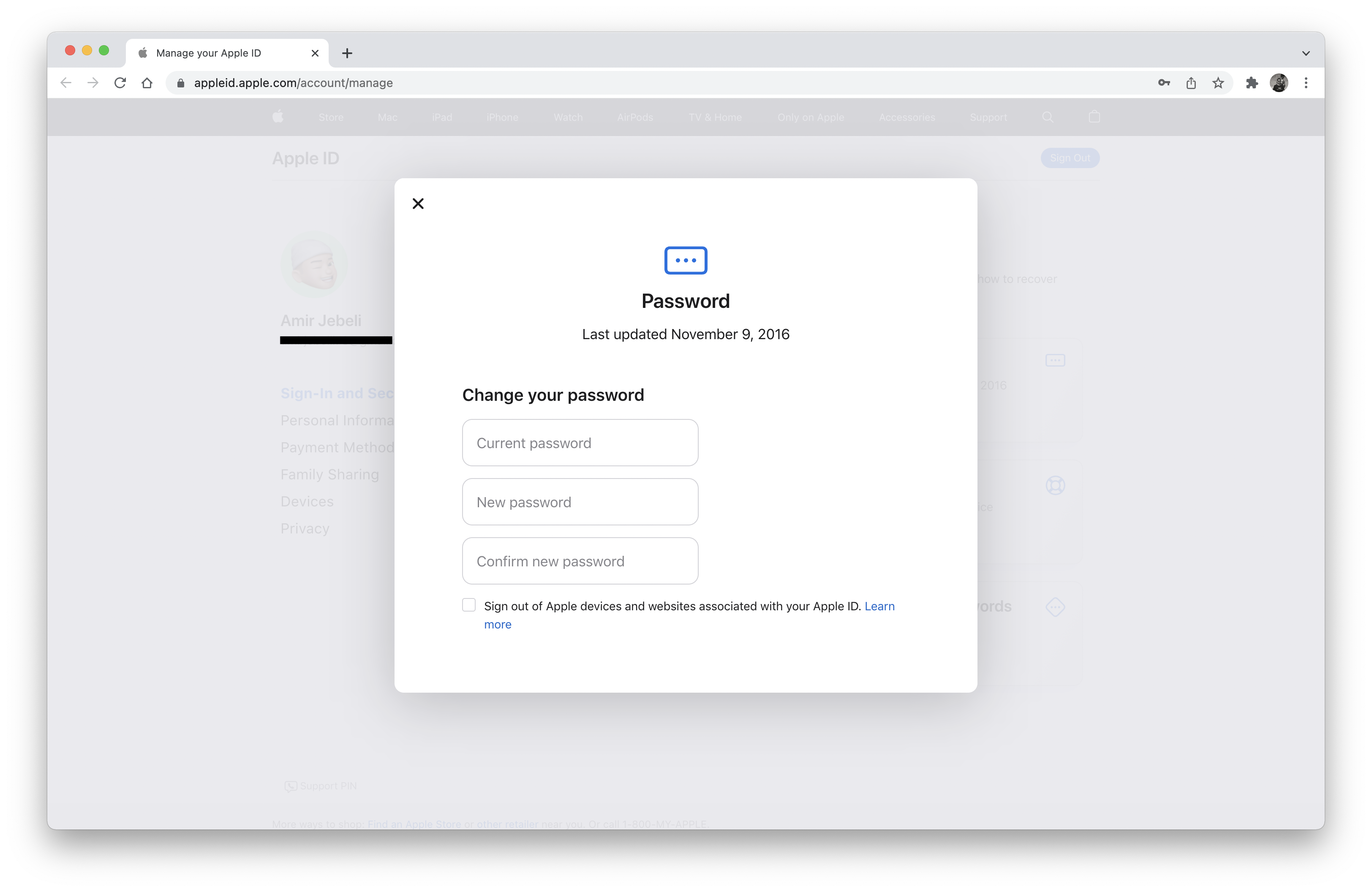
وارد کردن رمز جدید Apple ID
نکته: اگر رمز عبور Apple ID خود را فراموش کردهاید، به وبسایت iForgot.Apple.com مراجعه کنید و دستورالعمل های روی صفحه نمایش را دنبال کنید.
بیشتر بخوانید: آموزش کامل حذف اپل ایدی
نحوه تغییر رمز عبور اپل آیدی با استفاده از اپلیکیشن Apple Support
اگر به هیچ یک از محصولات اپلی خود دسترسی ندارید، میتوانید از یکی از دوستان یا آشنایانتان برای ریست کردن رمز عبور اپل آیدی خود کمک بگیرید.
ما در ادامه روش انجام آن را برایتان آوردهایم:
- برنامه Apple Support یا همان پشتیبانی اپل را بر روی آیفون یا آیپد دوستتان نصب کنید.
- حال برنامه را باز کنید و گزینه Products که در گوشهی بالای سمت چپ صفحه است را انتخاب کنید.
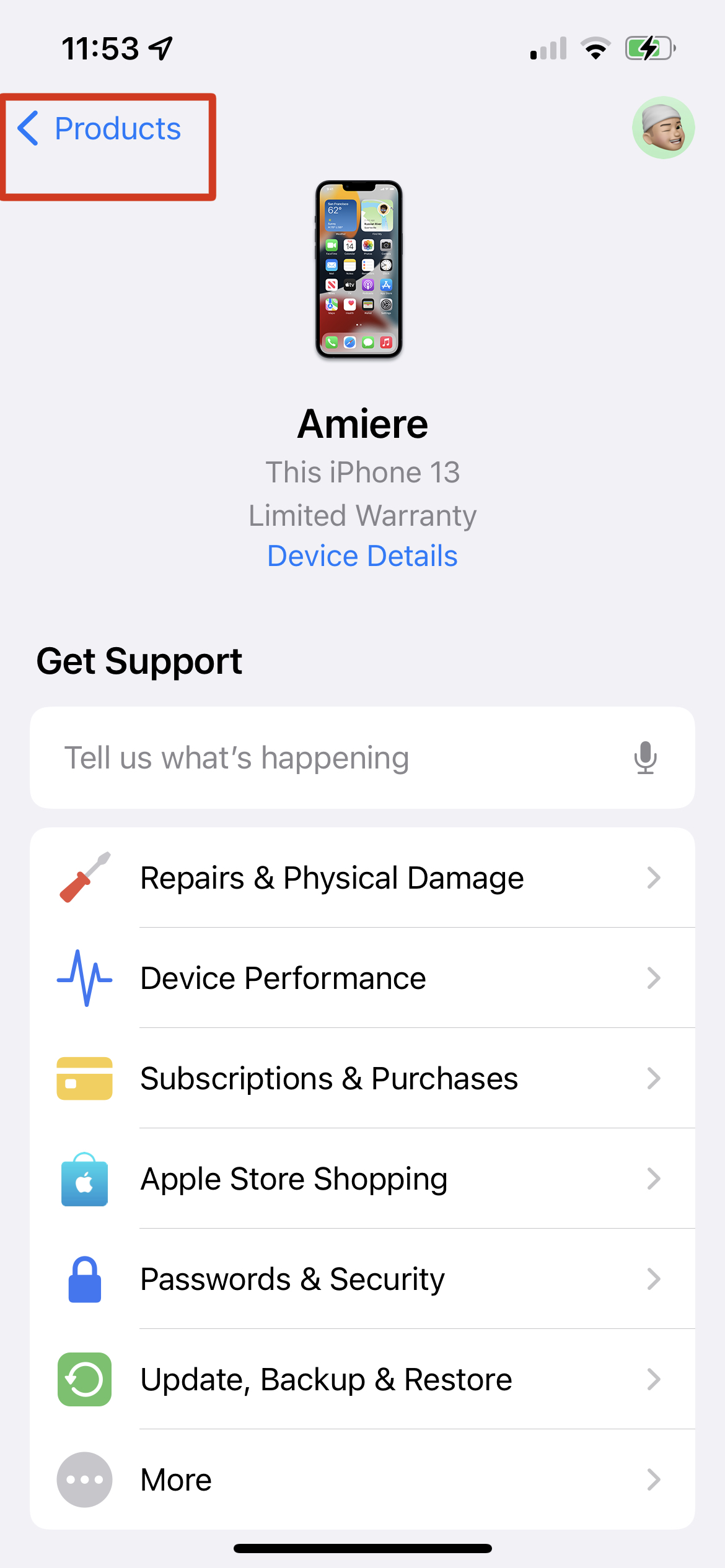
ریست کردن رمز عبور اپل آیدی در Apple Support
- بر روی Apple ID کلیک کنید.
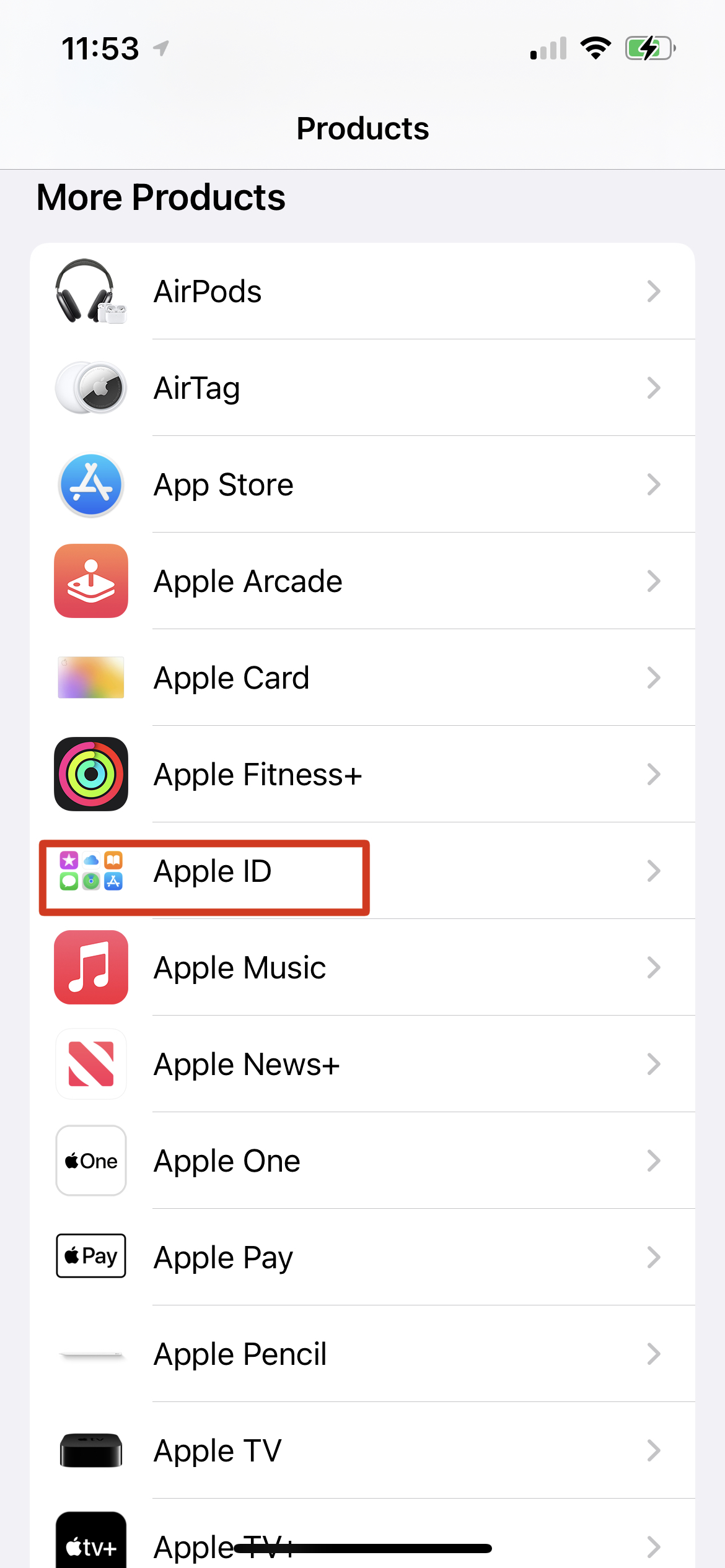
ریست رمز Apple ID
- بر روی Forgot Apple ID Password ضربه بزنید و گزینه Get Started را انتخاب کنید.
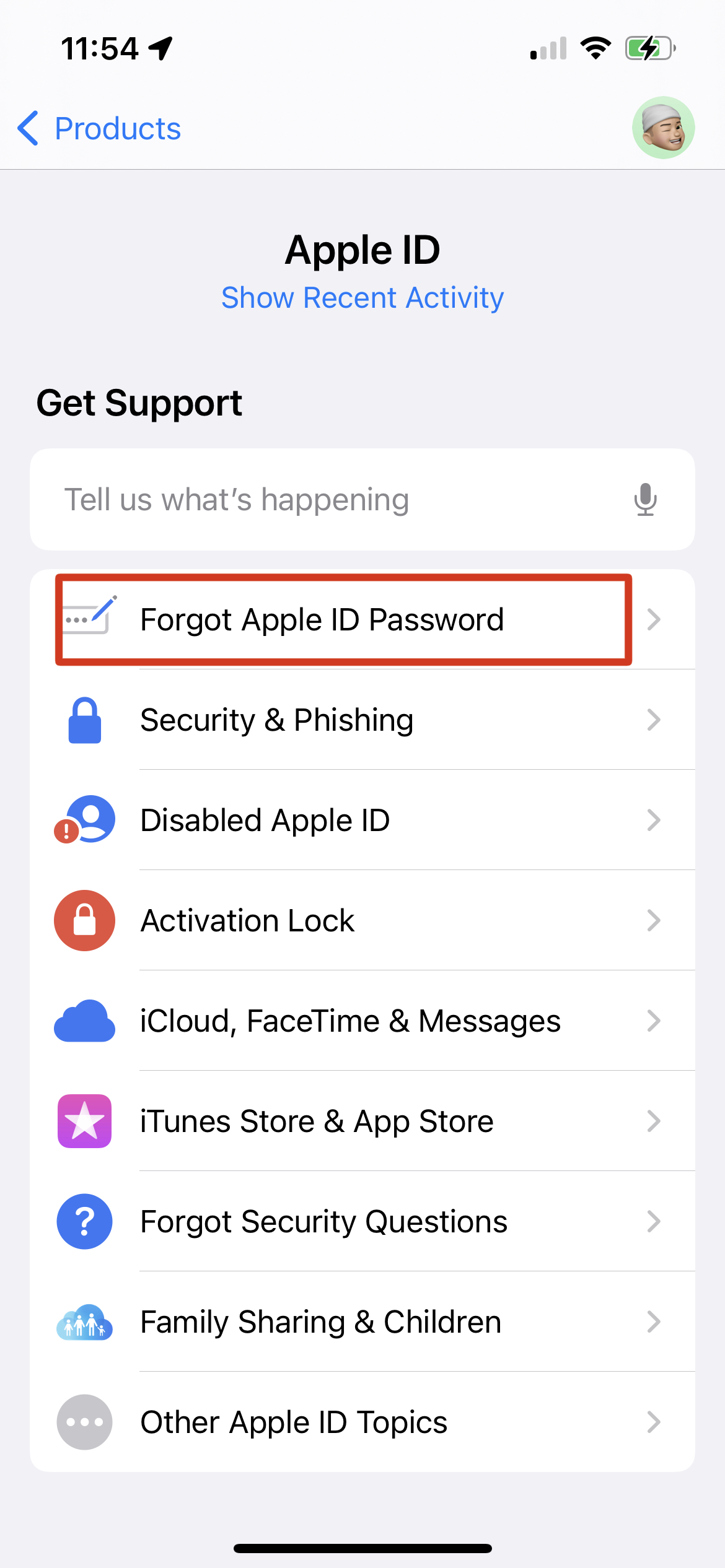
تعویض پسورد حساب اپل
- بر روی A different Apple ID ضربه بزنید و سپس Continue را انتخاب کنید.

مراحل Reset Password
- در اینجا باید Apple ID را تایپ کنید که میخواهید رمز عبور آن را ریست کنید. پس از آن، روی Next ضربه بزنید و دستورالعمل های روی صفحه را دنبال کنید.
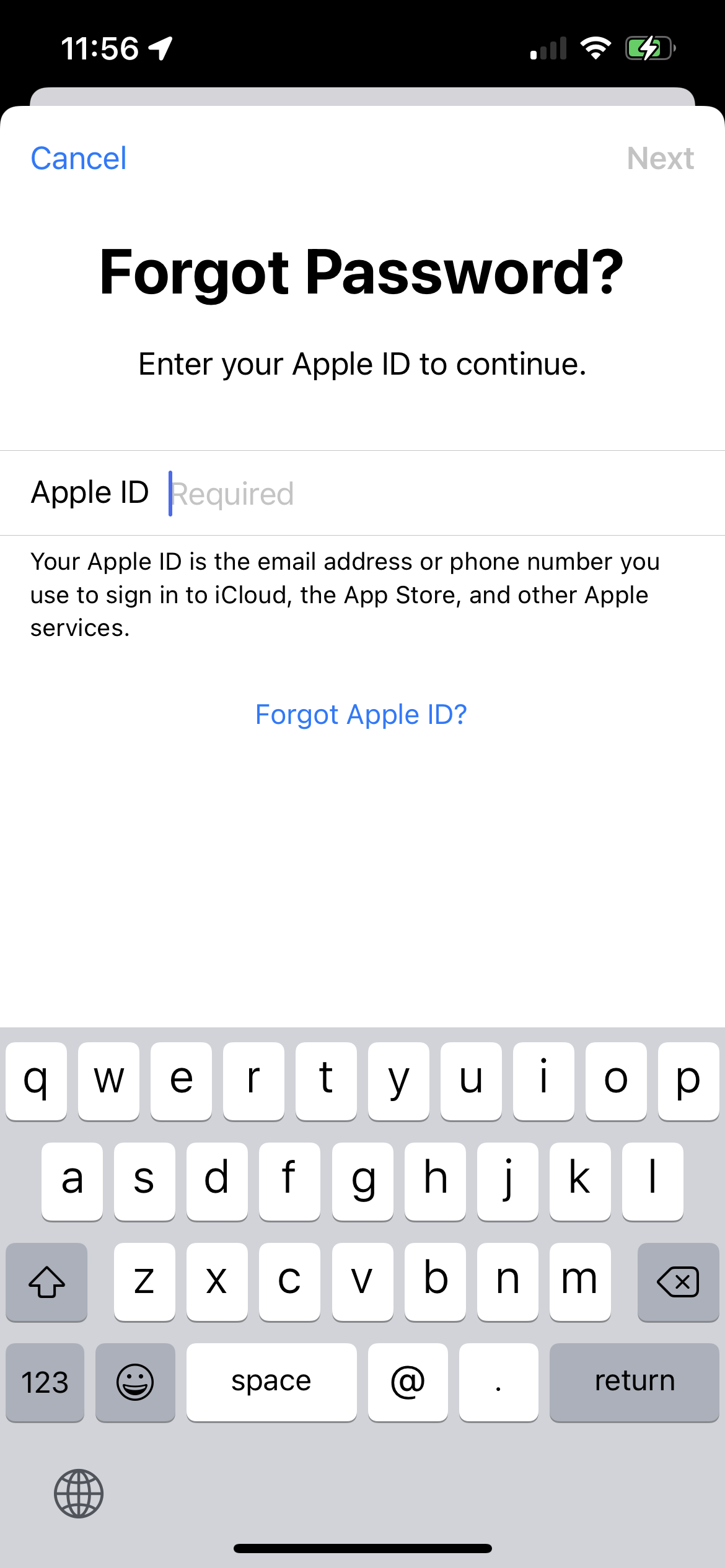
وارد کردن Apple ID در اپل ساپورت
پس از این که عملیات مربوط به ریست پسورد کردن اپل آیدی را انجام دادید، باید آن را در تمام دستگاههای خود آپدیت کنید. به عنوان مثال، هنگامی که میخواهید برنامه جدیدی را دانلود کنید، اپ استور از شما درخواست میکند که رمز عبور جدید Apple ID را وارد کنید. به طور مشابه، تنظیمات آیفون و آیپد نیز به شما نوتیفیکیشن میدهد تا رمز عبور خود را آپدیت کنید.
امیدواریم این آموزش برای شما مفید بوده باشد؛ در مطالبی مرتبط تغییر اپل آیدی آیفون و آیپد را به شما آموختیم و همچنین در آموزشی جذاب و کاربردی انتقال اطلاعات از اپل آیدی قبلی به اپل آیدی جدید را نیز به شما یاد دادیم که میتوانید در صورت نیاز آن ها را مطالعه کنید.
*محصولات مرتبط با اپل: